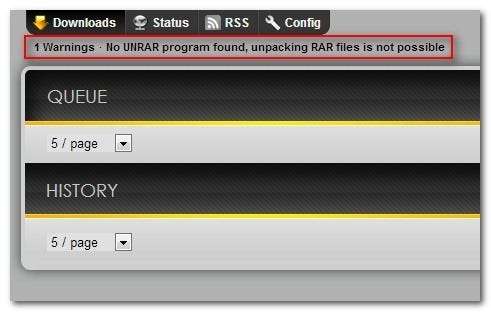Vi viste dig for nylig, hvordan du omdanner din Raspberry Pi til en 24/7 BitTorrent-boks for at spare på din strømregning og holde dine trackerforhold gyldne. Nu er vi tilbage for at vise dig, hvordan du tilføjer adgang til Usenet for at afrunde bygningen som en omfattende downloadboks.
Hvorfor vil jeg gøre dette?
Som vi fremhævede i Sådan omdannes en Raspberry Pi til en Always-On BitTorrent Box , den primære årsag til at skifte dine downloadaktiviteter til en Raspberry Pi-enhed er de enorme strømbesparelser. Sammenlignet med at køre en traditionel computer som en hjemmeserver / downloadboks sparer du en bunke kontanter ved at køre en Raspberry Pi i stedet for.
Hvis du fulgte med How-To Geek Guide til måling af dit energiforbrug , husker du måske, at vores beskedne kontorserver brænder omkring $ 200 om året i elektricitet. Til sammenligning forbruger Raspberry Pi omkring $ 3 Per år . Selv med eksterne harddiske tilføjet til systemet, ville du blive hårdt presset til at bryde $ 10 om året i energiforbrug.
Mens Usenet-downloads er ensrettet (der er ingen seeding, trackere eller forholdsovervågning, som der er med en peer-to-peer-tjeneste som BitTorrent), har du stadig fordel af døgnet rundt. Hvis du f.eks. Bruger Usenet til at få fat i dine yndlings-tv-shows, snapper en download-boks, der altid er på Raspberry Pi, dem op, det andet de er tilgængelige.
Den endelige fordel er, hvordan man ved at have en downloadboks, der altid er tændt, skifter byrden fra din stationære maskine. Du bliver aldrig nødt til at lade din stationære maskine være tændt over natten for at afslutte den fil eller springe spillet over det spil, du ønskede at spille, fordi din maskine er bundet til at pakke ud og bekræfte en enorm download.
Læs videre, da vi viser dig, hvordan du omdanner din Pi til en slank, middel og dødstille Usenet-downloadmaskine.
Hvad har jeg brug for?

Til denne tutorial antager vi, at du har en Raspberry Pi-enhed med Raspbian installeret, er i stand til at få adgang til enheden enten direkte via en tilsluttet skærm og tastatur eller eksternt via SSH og VNC, og at du har et USB-drev (eller drev) tilsluttet det. Hvis du har brug for at komme op i disse områder, anbefaler vi kraftigt, at du læser følgende guider i den rækkefølge, vi har dem opført her:
- HTG Guide til at komme i gang med Raspberry Pi
- Sådan konfigureres din Raspberry Pi til Remote Shell, Desktop og File Transfer
- Sådan omdannes en Raspberry Pi til en netværkslagringsenhed med lav effekt
Alt i den første tutorial er nødvendig, den anden tutorial er valgfri (men fjernadgang er utroligt praktisk at have til dette projekt, da en downloadboks er en perfekt kandidat til en hovedløs opbygning), og den vigtigste del af den tredje tutorial er simpelthen opsætning af harddisken og konfiguration til automatisk montering ved opstart.
Ud over listen over tidligere læsninger, hvis du ikke er alt for fortrolig med Usenet, anbefaler vi på det kraftigste at læse følgende vejledning:
- How-To Geek Guide til Kom godt i gang med Usenet
TL; DR version: Brug Nyhedsudsendelse , de er de bedste i branchen.
Hvis du allerede er fortrolig med Usenet og har en konto hos en pålidelig Usenet-udbyder, er det fantastisk. hvis du gør det ikke har en Usenet-konto, du har absolut brug for at læse vores guide for at komme op i hastighed. I modsætning til torrents, hvor du kan komme ved at hoppe fra offentlig tracker til offentlig tracker, er der ikke noget som en pålidelig og gratis offentlig Usenet-server. Du bliver nødt til at få en konto fra en pålidelig udbyder - se vores guide for generel information om Usenet og tip om, hvilke udbydere der skal overvejes.
Når du har gennemgået alt materialet og har konfigureret Pi'en, er det tid til at gøre det med at gøre din Pi til et lydsvagt og ultrahurtigt downloadedyr.
Opdatering af Apt-Get og installation af SABnzbd
Den første forretningsorden er at opdatere og opgradere dit apt-get installationsprogram. Hvis du fulgte med den seneste guide, Sådan omdannes en Raspberry Pi til en Always-On BitTorrent Box , kan du springe dette trin over, som du lige har opdateret og opgraderet under denne tutorial.
Indtast følgende kommandoer ved terminalen:
sudo apt-get opdatering
sudo apt-get opgradering
Hvis du ikke har opdateret / opgraderet på et stykke tid, skal du være parat til at tage en kop kaffe, mens du venter på, at processen er færdig.
Når det er opdateret, er det tid til at installere SABnzbd. Før vi gør det, er en note om, hvorfor vi valgte SABnzbd, i orden. Hvis du ønsker at køre en absolut barebonesopsætning, der er let på systemressourcer, ville det være fornuftigt at bruge nogle af kommandolinjeværktøjerne som NZBGet . Afvejningen er dog, at du mister adgang til den enorme mængde tredjepartsapps, plug-ins og integration, der kommer med et modent og veludviklet værktøj som SABnzbd. Vi testede både på platformen, og selvom der ikke er nogen debat om, at et ultra letvægtsværktøj som NZBget bruger mindre systemressourcer, er vi afskyede for at opgive den polerede grænseflade og godbidder, der følger med SABnzbd.
For at komme i gang med installationen af SABnzbd skal du åbne terminalen og indtaste følgende kommando:
sudo apt-get install sabnzbdplus
Dette installerer kerneafhængighederne for SABnzbd, herunder flere Python-værktøjer (som RSS Feed Parser og Cheetah-skabelongalleriet) samt de grundlæggende SABnzbd-temaer som Classic og Plush. Under den ret lange pakkeinstallationsproces vil du se følgende fejl på et eller andet tidspunkt:
[....] SABnzbd + binær nyhedsgrabber: ikke konfigureret, afbryder. Se / etc / default / s [warndplus ... (advarsel).
Bare rolig, denne underlige lille fejl i installationsprocessen betyder bare, at SABnzbd endnu ikke er konfigureret (hvilket det naturligvis ikke ville være, da vi installerer det). Når installationen er afsluttet, skal du gå videre til næste afsnit.
Kørsel af SABnzbd-konfigurationsguiden

Når installationen af sabnzbdplus er afsluttet, returneres du til kommandoprompten. Indtast følgende kommando for at starte SABnzbd for første gang:
sabnzbdplus - server 0.0.0.0
Kommandoen starter SABnzbd-dæmonen og tænder for WebUI. En hel del tekst hvirvler forbi, og så hænger den og giver illusionen om, at applikationen er gået ned. Det har det ikke, det har netop taget kontrol over terminalen, og da det udfører nye funktioner, vises de her. Enten åbner du et nyt terminalvindue eller SSH-forbindelse; hvis du CTRL + C for at bryde ud og vende tilbage til kommandoprompten, får du dæmonen til at lukke ned.
Fra enten en browser på Raspberry Pi eller en fjernbrowser på dit skrivebord kan du nu starte konfigurationsguiden. Vi vil kraftigt anbefale dig at bruge en fjernwebbrowser for at gøre det nemmere at bruge og forbedre ydeevnen.
Naviger til i din valgte webbrowser til:
http: // [Your Pi's IP]: 8080 / guide /
Vælg dit foretrukne sprog, og klik på Start guiden. Det første trin er at indtaste din Usenet-udbyders oplysninger - vi anbefaler Nyhedsudsendelse , men du kan bruge den udbyder, du gerne vil.
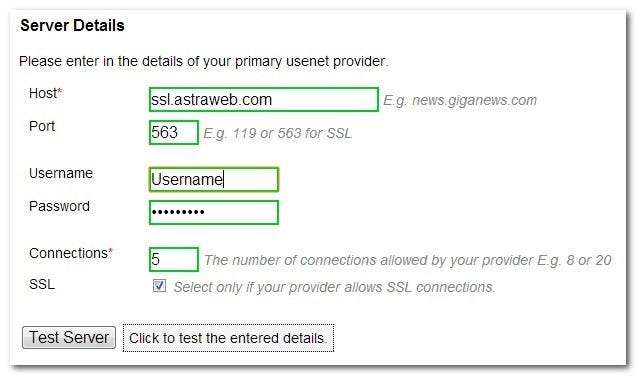
Indtast værten, porten, brugernavnet / adgangskoden, og indstil antallet af forbindelser. Mens du nemt kan komme væk med 20+ forbindelser på en desktop- eller serverinstallation, foreslår vi at starte med 5 forbindelser på din Pi og krybe antallet opad, hvis du finder ud af, at du har brug for flere samtidige forbindelser. Klik på Test server for at se, om dit login / brugernavn tjekker ud hos din udbyder.
Trin to i guiden indstiller adgangskontrol:
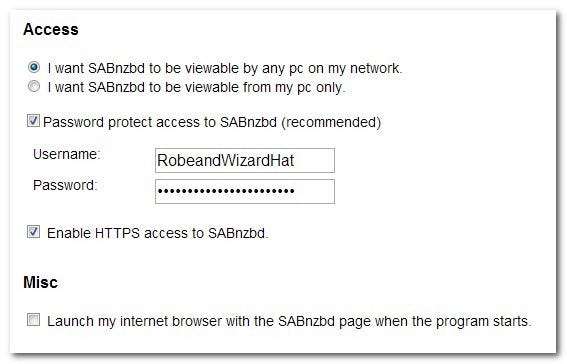
Det er vigtigt, at du vælger "Jeg ønsker, at min SABnzbd skal kunne ses af enhver pc på mit netværk", og at du fjerner markeringen fra "Start min internetbrowser med SABnzbd-siden, når programmet starter". Når vi er færdige med at konfigurere SABnzbd, vil dette være en hovedløs boks, og der er ingen grund til at starte standardbrowseren på Pi og tygge systemressourcer. Indstilling af et brugernavn / en adgangskode er valgfri.
Du kan springe trin tre over hurtigstartguiden helt over, da begge de supplerende tjenester, de foreslår, at du tilslutter dine brugerdata til, nu er afviklede. Klik på næste for at springe videre til trin fire. Trin fire er automatiseret, SABnzbd-dæmonen genstarter, og guiden viser dig de webadresser, du kan få adgang til WebUI sådan:
http://192.168.1.102:8080/sabnzbd/
http: // raspberrypi: 8080 / sabnzbd /
http://127.0.1.1:8080/sabnzbd/
Gå videre og klik på "Gå til SABnzbd" for at afslutte guiden og blive dumpet i den primære SABnzbd-brugergrænseflade.
Installation af UNRAR til automatisk udpakning
Når du scanner over den nye grænseflade, bemærker du muligvis, at der lige ud af porten er en advarsel: "Intet UNRAR-program fundet, udpakning af RAR-filer er ikke muligt".
SABnzbds kerneinstallationspakke installerer ikke et RAR-program, og det er problematisk. Vi kan downloade filer fra Usenet, men de udpakkes ikke automatisk. Ved du hvad der ikke lyder som sjovt? At skulle udpakke alle vores downloads manuelt.
For at automatisere filudpakningen bliver vi nødt til at oprette en kopi af den gratis, men uintuitivt navngivne unrar-nonfree-app. Heldigvis en hjælpsom sjæl på RaspberryPi.StackExchange skitseret, hvordan man gør det for Raspbian.
Indtast følgende kommando ved terminalen, så du kan redigere din sources.list og tilføje det lager, der indeholder unrar-nonfree:
Sudona / Etc / Apt / So rse s. Jeg St.
I nano skal du tilføje følgende linje til .list-filen:
deb-src http://archive.raspbian.org/raspbian wheezy hovedbidrag ikke-gratis RPI
Tryk på CTRL + X for at afslutte nano og Y for at gemme / overskrive den gamle .list-fil. Tilbage ved kommandoprompten skal du opdatere din kildeliste, før ændringen træder i kraft:
sudo apt-get opdatering
Når opdateringen er færdig (det skal være ret snappy, hvis du opdaterede tidligere i vejledningen), er det tid til at oprette en arbejdsmappe og derefter flytte til den:
mkdir ~ / unrar-nonfree && cd ~ / unrar-nonfree
Tid til at downloade unrar-nonfree's afhængigheder:
sudo apt-get build-dep unrar-nonfree
Når processen er færdig, og du er tilbage ved prompten, skal du indtaste følgende kommando for at downloade kildekoden og oprette installationspakken:
sudo apt-get source -b unrar-nonfree
Nu er det tid til at installere pakken. Hvis du følger denne vejledning, efter at en ny version af unrar-nonfree er frigivet, skal du opdatere filnavnet. Du kan kontrollere versionsnummeret ved at skrive “ls” ved kommandoprompten for at liste de filer, vi downloadede i de foregående trin:
sudo dpkg -i unrar_4.1.4-1_armhf.deb
Når installationen er afsluttet, kan du hurtigt teste for at se, om kommandoen "unrar" er tilgængelig for systemet ved blot at skrive "unrar" ved kommandoprompten. Hvis den er installeret korrekt, skyder unrar-appen en liste over alle tilgængelige kontakter og deres beskrivelser tilbage. Hvis pakken er installeret uden fejl, kan du rydde op efter dig selv med følgende kommando:
cd && rm -r ~ / unrar-nonfree
Nu er det tid til at rydde fejlen i SABnzbd. Genstart SABnzbd fra WebUI ved at klikke på Indstillinger -> Genstart. Når du genstarter, skal fejlmeddelelsen være væk fra det øverste venstre område af WebUI. Du kan dobbelttjekke, at fejlloggen er tom ved at klikke på statuslinket i øverste venstre hjørne:
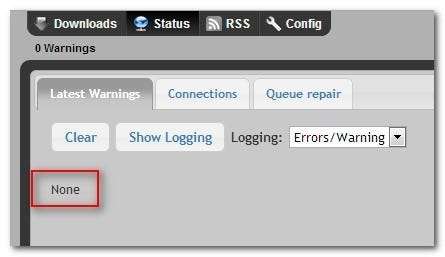
Fri bane! Vi har installeret unrar-nonfree, så det automatisk kan pakke vores downloads ud, men lige nu peger standard downloadmapperne på det lille SD-kort på Raspberry Pi. Lad os pege på vores eksterne HDD.
Konfiguration af SABnzbd-mapper
Som standard vil alle filer, du downloader, blive dumpet i / home / pi / downloads-biblioteket. En halv time på selv en beskeden bredbåndsforbindelse fylder SD-kortet helt op, på hvilket tidspunkt dine eventyr i Usenet-download slutter, når SABnzbd automatisk sætter dine downloads på pause og slår hele operationen til pause.
For at undgå det skal vi flytte alle vigtige mapper fra SD-kortet og videre til den eksterne harddisk. Hvis du ikke allerede har en USB-harddisk tilsluttet din Raspberry Pi og indstillet til automatisk montering ved opstart, vil vi anbefale at tjekke vores tutorial Sådan omdannes en Raspberry Pi til en netværkslagringsenhed med lav effekt for at se, hvordan man gør det. Vi skal bruge den samme HDD-navngivningskonvention og bibliotekstruktur, som vi brugte i denne tutorial, så tilpas dine kommandoer i dette afsnit for at matche placeringen af din HDD.
Lad os først oprette de mapper, vi har brug for til SABnzbd:
sudo mkdir / media / USBHDD1 / aktier / SABnzbd / downloading
sudo mkdir / media / USBHDD1 / aktier / SABnzbd / afsluttet
sudo mkdir / media / USBHDD1 / aktier / SABnzbd / ur
sudo mkdir / media / USBHDD1 / aktier / SABnzbd / watch / nzb-backup
sudo mkdir / media / USBHDD1 / delinger / SABnzbd / scripts
Når du har oprettet mapperne, skal du vende tilbage til WebUI i SABnzbd for at ændre standardmapperne. I WebUI skal du navigere til Config -> Folders. Der er to sektioner, brugermapper og systemmapper. Inden for disse to sektioner skal du ændre følgende poster ved hjælp af de mapper, vi lige har oprettet. Du skal bruge absolutte stier til at tvinge SABnzbd til at bruge mapper uden for standard / home / pi /.
Midlertidig downloadmappe:
/ medier / USBHDD1 / aktier / SABnzbd / downloading
Fuldført downloadmappe:/ medier / USBHDD1 / delinger / SABnzbd / afsluttet
Overvåget mappe:/ medier / USBHDD1 / aktier / SABnzbd / ur
Scripts-mappe:/ medier / USBHDD1 / delinger / SABnzbd / scripts
.nzb Backup-mappe:/ medier / USBHDD1 / aktier / SABnzbd / ur / nzb-backup
Ud over disse ændringer kan du indstille "Minimum ledig plads til midlertidig downloadmappe" ved hjælp af betegnelser som 900M til 900 megabyte eller 20G til 20 gigabyte. Vi lader generelt 10-20 GB fri på vores disk for at fungere som en god buffer.
Når du har foretaget alle dine ændringer, skal du klikke på Gem nederst i menuen. De ændringer, vi har foretaget, kræver en genstart, så klik på Downloads for at vende tilbage til det primære WebUI, og klik derefter på Indstillinger -> Genstart i øverste højre hjørne.
Test af din SABnzbd-installation
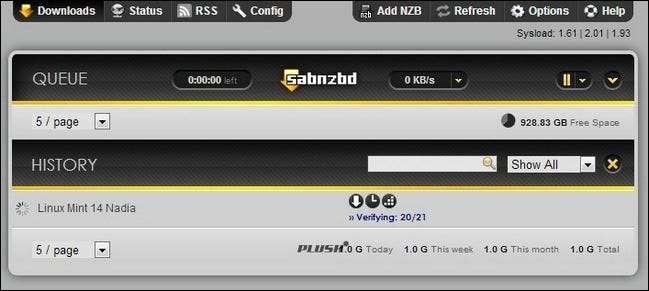
Efter SABnzbd genstart, er det tid til at tage det til et spin. Til vores test gik vi over til Binsearch.info og fandt en kopi af Linux Mint at downloade. For at starte overførslen dumpede vi .NZB-filen i SABnzbd / watch / mappen, hvor SABnzbd snapper den op. Det vises i køen og overføres derefter til sektionen Historie på WebUI, når det skifter fra download til verificering og udpakning, som det ses i skærmbilledet ovenfor.
For de af jer, der er nysgerrige, hvordan SABnzbd på Pi stabler op mod SABnzbd på en almindelig computer, kørte vi flere tests, hvor vi downloadede den nøjagtigt samme fil på både vores server og på Raspberry Pi og sammenlignede resultaterne.
Pi klarede sig bedre, end vi forventede, og kom rutinemæssigt kun omkring 15% langsommere end en fuld desktop maskine. I virkelige verden betød det, at en 1 GB-download tog cirka 14 minutter at downloade, verificere og pakke ud på desktop-maskinen sammenlignet med omkring 16 minutter på Raspberry Pi. Ikke dårligt!
Indstilling af SABnzbd til Start ved opstart
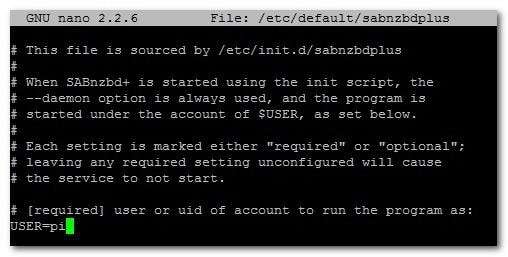
Sammenlignet med nogle af vores andre nylige projekter er opsætning af opstart ved opstart til SABnzbd plus en film. Installationspakken oprettede allerede et /init.d/-script til dig. Det eneste du skal gøre er at redigere SABnzbd / etc / default / filen for at angive hvilken bruger du vil have dæmonen til at køre under.
For at gøre det skal du skrive følgende kommando i terminalen for at åbne nano og SABnzbd-konfigurationsfilen:
sudo nano / etc / default / sabnzbdplus
Den eneste variabel, du skal redigere, er USER =; indsæt brugernavnet på den konto, du vil køre dæmonen under. Vi brugte standardbrugerkontoen (og den, vi installerede SABnzbd under) "pi". Tryk på CTRL + X for at afslutte og gemme din redigering. Du kan teste, om ændringerne trådte i kraft ved enten at genstarte din Pi-enhed eller blot kontrollere, om du kan starte SABnzbd som en tjeneste med følgende kommando:
sudo service sabnzbdplus start
Hvis ændringerne var effektive, skulle ovenstående kommando returnere følgende rækkefølge:
[....] Start af SABnzbd + binær nyhedsgrabber:
[ ok ] Start af SABnzbd + binær nyhedsgrabber :.
Bemærk: hvis du kører servicestartkommandoen, mens SABnzbd kører, får du ovenstående rækkefølge, men den vil sige "fail" i stedet for "ok"; det betyder, at det stadig forsøgte at køre dæmonen, men det mislykkedes, fordi det allerede var startet.
Forbedringer af konfigurationshastighedskonstruktion
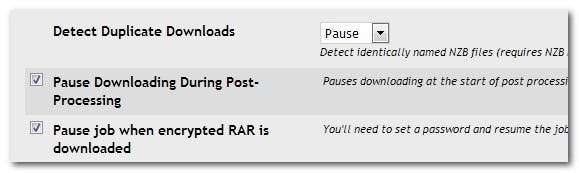
Mens vi bemærkede i SABnzbd-testafsnittet, at vi fandt Pi udført på niveau med en stationær maskine, er der et par tweaks, du kan lave til konfigurationsfilen, der forbedrer din præstation betydeligt, hvis du ønsker at presse ud mere hastighed. Naviger til det primære WebUI og klik på Config. Vi gennemgår hver relevant sektion og tweaksene inde en efter en. Konfigurationstilpasningerne er ordnet efter størst tilbagevenden til mindst tilbagevenden for din indsats:
I Config -> Servere afsnit:
Deaktiver SSL. Medmindre du er ultra paranoid om, at din internetudbyder overvåger dig, skal du skifte fra din udbyders SSL-server til deres almindelige server. I vores test fandt vi, at omkostningerne ved SSL-kryptering sænkede vores downloadhastigheder ca. 50% og bremsede udpakningsprocessen under downloads, da SSL tog så meget af Pi's processorkraft.
I Config -> Switches afsnit:
Slå Registrer duplikatoverførsler til. Du vil ikke spilde tid, båndbredde og processorkraft til at downloade en fil, som du tidligere har downloadet. Indstillingerne her er Kasser og pause. Det er praktisk at bruge Pause, så du med jævne mellemrum kan gennemse køen og beslutte, om du virkelig vil genindlæse filen.
Slå Pause-download til pause under efterbehandling: Mens Pi virkelig brummer sammen, når den downloader og udpakker en enkelt vare, når den rives igennem et stort efterslæb, kan tandem-download og efterbehandling virkelig lægge en belastning på det. Aktivering af denne indstilling fortæller Pi at stoppe dine downloads midlertidigt, mens du behandler de for nylig færdige.
I Config -> Generelt afsnit:
Angiv grænsen for artikelcache: Mens vi har efterladt denne mulighed uhåndteret, rapporterer mange brugere på SABnzbd forum positive resultater på Pi ved at indstille denne mulighed til 32M eller 64M.
Installation af mobilgrænsefladen og mobilapps
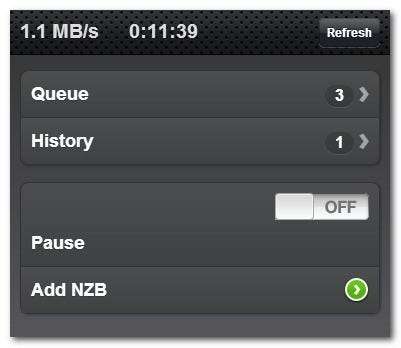
Hvis du nemt vil kontrollere din SABnzbd-installation fra en mobilenhed, skal du enten installere en af de mobile WebUI-skabeloner eller downloade en af de tilgængelige kontrolapps fra App Store eller Google Play.
Da vi installerede hovedpakken i begyndelsen af vejledningen, modtog vi temaerne Classic og Plush. Lad os tage et øjeblik at installere et mobiltema. Hvis du vil have det generelle mobiltema, set i skærmbilledet ovenfor, skal du indtaste følgende kommando på terminalen:
sudo apt-get install sabnzbdplus-tema-mobil
Hvis du gerne vil have det iOS-lignende iPhone-tema, skal du angive følgende kommando i stedet:
sudo apt-get install sabnzbdplus-tema-iphone
Når du har installeret et af mobiltemaerne, skal du gå over til WebUI og navigere til Config -> Generelt -> SABnzbd Webserver. Under underafsnittet Sekundær webgrænseflade vil du være i stand til at vælge den mobile skin, du installerede, sådan:
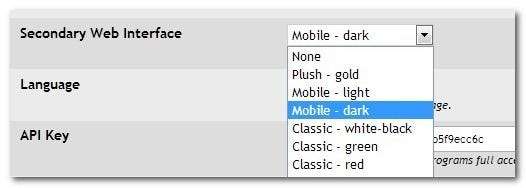
Rul ned og gem dine ændringer, og klik derefter på Genstart SABnzbd (lige ved siden af knappen Gem). Når genstart er afsluttet, kan du få adgang til den sekundære / mobile interface på følgende URL:
http: // [Your Pi's IP]: 8080 / m /
Hvis du vil forbedre din Usenet-oplevelse yderligere, går mobilapps ud over det grundlæggende i den enkle mobilgrænseflade. Apple-fans med en iPhone eller iPad vil bestemt se på følgende apps:
Android-brugere har også en god spredning at vælge imellem, herunder:
Mange af mobilapps tilbyder forbedrede funktioner såsom RSS-til-NZB-overførsler, avanceret køadministration og mere.
På dette tidspunkt har du installeret SABnzbd, kæmpet med dens afhængigheder, optimeret det, greb en mobil skin / control-app, og du er klar til at mætte din pipeline med sød, sød, Usenet-godhed. Hold øje med forsiden her, da vi fortsætter med at give dig detaljerede guider til at få endnu mere ud af din Raspberry Pi.